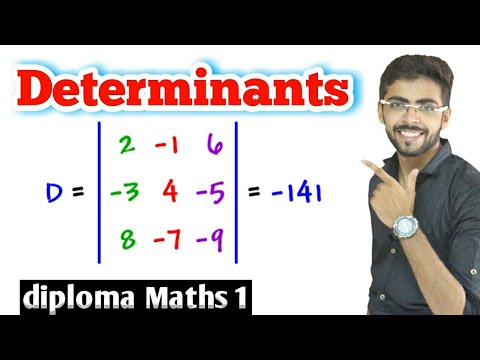बहुत बार, तस्वीरों के बाद के प्रसंस्करण के लिए, डिजाइनरों को उन्हें वेक्टर प्रारूप में चित्र में बदलना पड़ता है। हाल ही में, वेक्टर ग्राफिक्स शौकीनों के बीच काफी लोकप्रिय हो गए हैं, खासकर जब एक छवि को मोनोक्रोम वेक्टर में बदलने की बात आती है।

ज़रूरी
एडोब फोटोशॉप।
निर्देश
चरण 1
वेक्टर छवि बनाने के लिए, Adobe Photoshop में इसका मूल संस्करण खोलें। किसी विशिष्ट तत्व को वेक्टर प्रारूप में अनुवाद करने के लिए, सुनिश्चित करें कि यह एक सफेद पृष्ठभूमि पर है। "इरेज़र" या "मैजिक वैंड" जैसे प्रोग्राम विकल्पों का उपयोग करें।
चरण 2
प्रोग्राम के उपयुक्त टूल का उपयोग करके आकृति का चयन करें, फिर इसे एक नई परत पर ले जाएं। इसे "चित्र" नाम दें। एक नई लेयर बनाएं और इसे "बैकग्राउंड" नाम दें। पैनल में, परतों को स्थानांतरित करें ताकि "पृष्ठभूमि" स्थिति "आकृति" स्थिति से नीचे हो। एक नई परत बनाने के लिए दो बनाई गई परतों को मिलाएं। इसे "आधार" नाम दें।
चरण 3
सिल्हूट के लिए एक काले और सफेद सिल्हूट बनाने के लिए आधार परत पर आइसोहेलियम टूल का उपयोग करें। उसी परत पर, आइसोगेलियम एडजस्टमेंट टूल लागू करें। ऐसा करने के लिए, कमांड का निम्नलिखित सेट बनाएं: इमेज -> एडजस्टमेंट -> थ्रेशहोल्ड। उसके बाद दांतेदार किनारों को चिकना करने के लिए डिफ्यूज़ फ़िल्टर -> स्टाइलिज़ -> डिफ्यूज़ लागू करें। लाइनों की रूपरेखा को स्पष्ट करने के लिए, दाएं और बाएं स्लाइडर्स के केंद्र से दूरी कम करें छवि -> समायोजन -> स्तर। फिर पूरी इमेज को 300% तक स्केल करें।
चरण 4
आधार परत के लिए, छवि -> समायोजन -> थ्रेशहोल्ड तकनीक को फिर से लागू करें। वेक्टर छवि बनाना कोई आसान काम नहीं है, लेकिन परिणाम इसके लायक है। आगे क्या करना है? एक नई लेयर बनाएं और इसे एक नया रंग दें। पैनल में, इसे "आधार" परत के नीचे क्रम में ले जाएं। इसके बाद, "बेस" लेयर के ब्लेंडिंग मोड को डिफरेंस में बदलें।
चरण 5
यदि आप अपने काम से संतुष्ट हैं और सोचते हैं कि इसमें किसी सुधार या संशोधन की आवश्यकता नहीं है, तो एक वेक्टर छवि बनाना शुरू करें”। ऐसा करने के लिए, "इस रूप में सहेजें" फ़ंक्शन का चयन करें और संभावित विकल्पों की प्रदान की गई सूची से उपयुक्त फ़ाइल एक्सटेंशन का चयन करें।